"지난번에 구글 애널리틱스를
티스토리 블로그로 셋팅하는 방법을
올렸었죠.
이번에는 네이버 애널리틱스를
셋팅하는 방법을 올려볼까 합니다. "

"네이버 애널리틱스를 왜 해야 하나요?
라고 궁금해하시는 분들이 계실겁니다."
사실 구글 애널리틱스는 극전문가용으로
파고들어가면 엄청난 전문가적 퍼포먼스가 가능한
강력한 툴인건 변함이 없습니다.
만약 어려분이 구글 애널리틱스 라이센스를 공부해서
취득하고 전문가 활동까지 한다면요.

"하지만 우리는 본업도 해야하고, 투잡으로 블로그를
운영하거나, 취미활동을 위해서 양질의 콘텐츠를
어떻게 제공할까? 하는 고민에 아주 적당한 인사이트를
얻을 수 있는 정도면 가능하다고 생각합니다. "
위 이미지와 같이 간략한 정보를 통해서
우리가 간단하고 빠르게 정보를 얻을 수 있는 방법 중
하나가 티스토리에서 제공하는 통계겠지만
그것보단 더 deep한 정보를 원하잖아요?
그래서 찾아보니 네이버 애널리틱스가
굉장히 적절한 인사이트를 제공해주고 있더라구요.
그래서 이번에는 티스토리 블로그에 셋팅하는
방법을 소개하려고 하는 겁니다 :)
네이버 애널리틱스 셋팅하기

제일먼저 우리는 검색창에
네이버 애널리틱스 라고
검색을 해서 사이트로 이동을 해줍니다.


소개 페이지에서 '바로 시작하기'를 클릭하시면
오른쪽과 같이 사이트현황 대시보드로 이동을 합니다.
저는 미리 등록을 해놨던 상황이라 데이터가 나오죠?
생각보다 깔끔하고 필요한 방문자수, 방문횟수, 페이지뷰 등의 정보가 나오고 있어서
복잡하지 않게 잘 보고 있습니다.

설정 버튼이 보이시죠?
저 버튼을 클릭해주세요.

사이트등록 버튼이 나옵니다.
여기서 사이트등록 버튼을 클릭해주세요.
"리스트에는 본인이 등록한 다른 사이트들의 정보도 나옵니다"

이곳에서 블로그명과 블로그 URL을 넣어주시고
등록버튼을 클릭하면
스크립트와 아이디를 알려줍니다.
이 2가지는 메모를 별도로 해두시고
네이버 애널리틱스에서 등록하는건 다 끝났다고 생각하시면
됩니다. 그리고 티스토리 블로그로 이동을 해주세요.
티스토리에서 셋팅하기
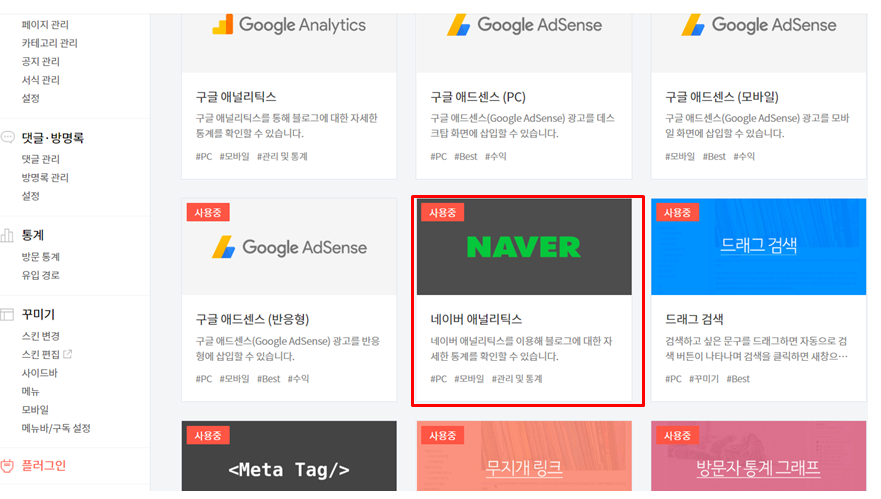
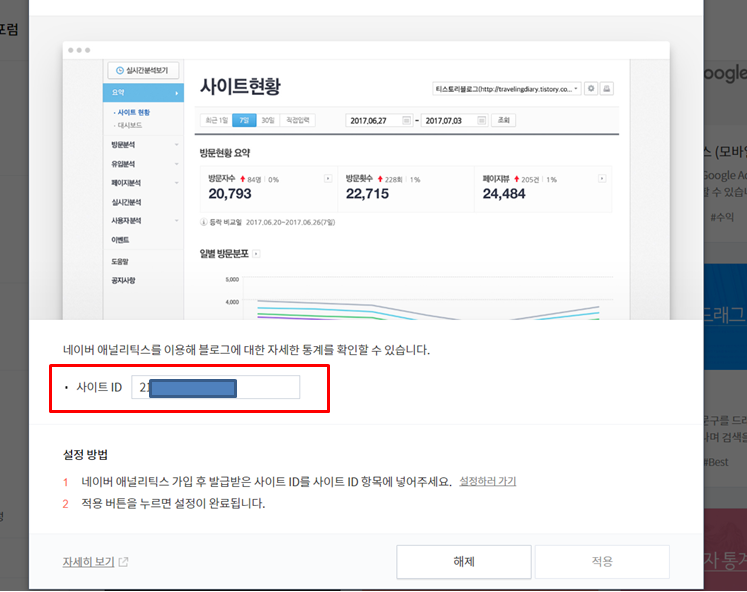
플러그인 메뉴에 가면 네이버 애널리틱스라고 보이실겁니다.
클릭하면 팝업창이 하나 나오는데
사이트ID를 이곳에 넣어주시고 적용을 해주세요.
그리고 HTML 편집기 아시죠?
아까 스크립트 등록하러 고고

"편집기에서 스크립트를 넣고 적용을 해주시면 완료!!"
여기까지 하시느라 고생이 많으셨어요!
다음에는 네이버 애널리틱스를 통해서 어떻게
인사이트를 얻을 수 있는지
살펴보도록 하겠습니다 :)
'IT > 애드센스 정보' 카테고리의 다른 글
| 2025년 최신 애드센스 오퍼월(offerwall) 수익화 전면광고 세팅방법 바로 알아봅시다 (2) | 2025.01.14 |
|---|---|
| 구글 서치 콘솔, 네이버 웹마스터 도구에 사이트맵을 쉽게 확인/등록하는 방법이 업데이트 되었네요~ 따라오시죠! (3) | 2020.04.29 |
| 티스토리 구글 애널리틱스 세상 쉬운 설치 방법! (9) | 2020.04.08 |
| 애드센스 수익 계산기로 예상 수익을 미리 확인하세요. (3) | 2020.03.30 |
| 구글 서치 콘솔 완벽하게 등록하는 핵꿀팁!! (3) | 2020.03.01 |



